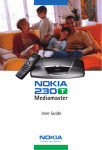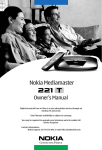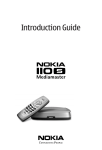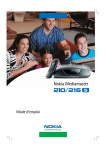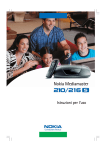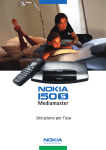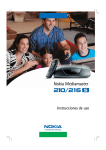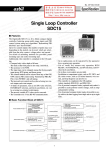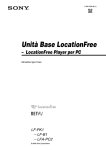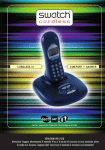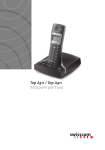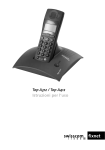Download Istruzioni per l`uso
Transcript
Istruzioni per l'uso IT Nokia dichiara che questo ricevitore digitale, Mediamaster 230 T, è conforme ai requisisti fondamentali e alle disposizioni della Direttiva 1999/5/EC. Questo Terminale Multimediale è stato progettato per il collegamento alla rete telefonica analogica pubblica commutata (PSTN), in cui l’indirizzamento di rete, se fornito, avviene tramite segnalazione DTMF (Dual Tone Multiple Frequency). Guida rapida Collegamento dell’apparecchio TV e di un videoregistratore Preparazione del telecomando RF video SCART 1 2 3 Prima accensione • Collegare il Mediamaster alla rete di alimentazione. • Viene visualizzato il menu “Prima installazione”. • Premere il tasto select sul telecomando per avviare la procedura di installazione. Lingua • Selezionare la lingua desiderata per i menu con il cursore su/giù (per maggiori informazioni sul cursore, vedere pagina 9). La lingua prescelta sarà utilizzata anche come lingua principale per l’audio ed i sottotitoli. • Premere nuovamente select per confermare la lingua scelta ed avviare immediatamente la ricerca dei canali TV/ radio. Fase di ricerca canali Questo menu resterà visualizzato finché il Mediamaster non avrà ultimato la ricerca dei canali TV e radio. Tutti i canali rilevati verranno elencati sullo schermo. Si noti che la procedura di ricerca può durare alcuni minuti. È possibile annullare la ricerca in qualsiasi momento premendo select. Al termine della ricerca, un messaggio indicherà quanti canali TV e radio sono stati rilevati. • Premere select per continuare. IT 3 Guida rapida Regolazione dell’orologio L’ora viene impostata con il cursore su/giù, con incrementi o decrementi di 1/2 ora alla volta. È anche possibile impostare i minuti utilizzando il cursore sinistra/destra. • Premere select per chiudere il menu “Prima installazione” ed attivare il modo di visione TV. IT 4 Indice Indice Guida rapida Indice Licenza d’uso del software Nokia Mediamaster Informazioni generali sul Mediamaster Telecomando Pannelli frontale e posteriore Smart Card e modulo di Accesso Condizionato Collegamento del Mediamaster 3-4 5 Prese SCART Preparazione del telecomando Trasmissione digitale Collegamento all’antenna TV Collegamento del Mediamaster all’apparecchio TV Collegamento di un videoregistratore Informazioni generali Collegamento di un impianto HiFi Utilizzo di collegamenti RF 12 12 13 13 Prima installazione 6-7 8 9 10 11 12 14 14 15 15 15 16 Informazioni generali Prima accensione e avvio della prima installazione Lingua Regolazione dell’orologio Esecuzione della ricerca canali 16 16 16 17 17 Modo visione Informazioni generali Dati associati ai programmi trasmessi Informazioni dettagliate sui programmi Impostazioni temporanee Dispositivi esterni Teletext Navi Bars Informazioni generali Cartelle “Controllo” e “Impostazioni” Controllo ☛ Preferenze Controllo ☛ Modifica canali Visualizzazione delle immagini provenienti da un dispositivo esterno (collegamento Bluetooth) Controllo ☛ Connessioni Controllo ☛ Timer Controllo ☛ Informazioni Impostazioni ☛ Canale Impostazioni ☛ TV Impostazioni ☛ Accesso Impostazioni ☛ Orario Impostazioni ☛ Software Impostazioni ☛ Reinstallazione Giochi Glossario Soluzione dei problemi Specifiche tecniche 18 18 18 19 19 20 20 21 21 22 22 22 26 26 28 28 29 30 31 31 32 32 32 33 34 35 Nokia, Nokia Connecting People e Navi Bars sono marchi registrati di Nokia Corporation. Altri nomi di prodotti e società citati nel presente documento possono essere marchi o nomi commerciali dei rispettivi proprietari. Nokia opera nell’ottica di un continuo sviluppo. Pertanto, si riserva il diritto di apportare cambiamenti e migliorie ai prodotti descritti in questo manuale senza alcun obbligo di preavviso. Copyright © 2003 Nokia. Tutti i diritti riservati. IT 5 Licenza d’uso del software Nokia Mediamaster IMPORTANTE: LEGGERE ATTENTAMENTE PRIMA O DURANTE L’USO DEL SOFTWARE LICENZA D’USO PER GLI UTENTI FINALI DEL SOFTWARE NOKIA CORPORATION, NOKIA HOME COMMUNICATIONS Questo contratto di Software (“Contratto”) è fra Lei (persona fisica o giuridica), l’Utente Finale e la Nokia Corporation, Nokia Home Communications (“Nokia”). Il Contratto La autorizza ad usare il Software descritto nella sottostante Clausola 1 fornito con questo ricevitore TV digitale Nokia. Questo è un contratto sui diritti dell’utente finale e non un contratto di vendita. Legga attentamente questo Contratto prima di usare il Software. Utilizzando questo ricevitore digitale Nokia, Lei accetta i termini e le condizioni di questo Contratto. Se non è d’accordo con tutti i termini e le condizioni di questo Contratto, restituisca questo ricevitore digitale Nokia e la documentazione accompagnatoria al punto di acquisto. LEI SI DICHIARA D’ACCORDO CHE L’USO DA PARTE SUA DEL SOFTWARE CONFERMA CHE LEI HA LETTO QUESTO CONTRATTO, LO HA CAPITO E RICONOSCE DI ESSERE VINCOLATO DAI SUOI TERMINI E CONDIZIONI. 1. SOFTWARE. Con il termine “Software”, così come impiegato in questo Contratto, s’intende collettivamente: (i) il prodotto Software sopra indicato; (ii) immagini digitali, fotografie d’archivio, clip art o altri lavori artistici (“File d’archivio”); (iii) il corrispondente materiale esplicativo scritto e ogni altra possibile documentazione a ciò relativa (“Documentazione”); (iv) caratteri e (v) potenziamenti, versioni modificate, aggiornamenti, aggiunte e copie del Software, se esistenti, a Lei date in licenza dalla Nokia ai sensi di questo Contratto. 2. DIRITTI E USO DA PARTE DELL’UTENTE FINALE. La Nokia concede all’utente finale il diritto non esclusivo, non trasferibile di usare il Software solo su questo ricevitore digitale Nokia. 3. LIMITAZIONE DEI DIRITTI DELL’UTENTE FINALE. Lei non può copiare, distribuire o eseguire derivazioni del Software con le seguenti eccezioni: (a) Potrà trasferire i suoi diritti del Software nello stesso momento in cui trasferirà il ricevitore digitale Nokia su base permanente, premesso che il ricevitore digitale Nokia e tutte le copie della relativa Documentazione vengano trasmesse contemporaneamente senza che Lei trattenga copie personali e che il beneficiario accetti i termini e le condizioni di questo Contratto. (b) Non potrà usare, modificare, tradurre, riprodurre o trasferire il diritto ad usare il Software o copiarlo, se non espressamente previsto in questo Contratto. (c) Non potrà rivendere, ad eccezione di quanto previsto nella clausola 3 (a), concedere in sublicenza, affittare, concedere in leasing o prestare il Software. (d) Non potrà effettuare “reverse engineering”, decompilare, disassemblare o altrimenti cercare di scoprire il codice di origine del Software (nei limiti in cui tale limitazione non sia espressamente stabilita dalla legge) o creare derivazioni basate sul Software. (e) A meno che diversamente previsto nella Documentazione, non potrà stampare, modificare, riprodurre e distribuire nessun File d’archivio incluso IT 6 nel Software. Nel caso in cui la Documentazione Le permetta di stampare i File d’archivio, non potrà distribuirli su base indipendente, cioè in circostanze in cui i File d’archivio costituiscono il valore primario del prodotto in corso di distribuzione. Lei dovrà controllare i file “Leggimi” (se presenti) associati ai File d’archivio che usa, allo scopo di verificare quali diritti ha relativamente a questi materiali. I File d’archivio non possono essere usati nella produzione di materiale calunnioso, diffamatorio, fraudolento, trasgressivo, lascivo, osceno o pornografico o in qualsiasi altro modo illegale. Non potrà registrare, né rivendicare alcun diritto sui File d’archivio o sulle corrispondenti derivazioni. (f) Lei accetta di usare il software esclusivamente uniformandosi a tutte le leggi in vigore nella giurisdizione in cui userà il Software, incluse, ma non a titolo di limitazione, le restrizioni applicabili relative al copyright o ad altri diritti di proprietà intellettuale. 4. COPYRIGHT. Il Software e tutti i diritti, senza alcuna limitazione inclusi i diritti di proprietà, sono di proprietà della Nokia e/o dei suoi licenziatari e affiliati e sono protetti dalle norme dei trattati internazionali e da tutte le altre leggi nazionali in vigore nel paese in cui il Software viene usato. La struttura, l’organizzazione e il codice del Software sono segreti commerciali di valore e informazioni riservate della Nokia e/o dei suoi licenziatari e affiliati. Non è consentito copiare il Software. 5. INIZIO E TERMINE. Questo Contratto è effettivo dal primo giorno in cui utilizzerà questo ricevitore digitale Nokia. Potrà risolvere questo Contratto in qualsiasi momento, restituendo, a sue spese, il ricevitore digitale Nokia e tutti i relativi materiali forniti dalla Nokia. I suoi diritti di utente finale avranno termine automaticamente ed immediatamente senza alcun preavviso da parte della Nokia, se non si atterrà alle disposizioni di questo Contratto. In tal caso, dovrà restituire immediatamente, a sue spese, il ricevitore digitale Nokia ed il relativo materiale al punto di acquisto. Licenza d’uso del software Nokia Mediamaster 6. NESSUN ALTRO OBBLIGO. Questo Contratto non crea obblighi da parte della Nokia se non quelli specificatamente qui illustrati. 7. LIMITAZIONI DI RESPONSABILITÀ. PER QUANTO PERMESSO DALLA LEGGE IN VIGORE, IN NESSUN CASO LA NOKIA, I SUOI DIPENDENTI O LICENZIATARI O AFFILIATI SARANNO RESPONSABILI PER UN’EVENTUALE PERDITA DI PROFITTI, ENTRATE, VENDITE, DATI O COSTI PER L’APPROVVIGIONAMENTO DI MERCI O SERVIZI SOSTITUTIVI, DANNI ALLA PROPRIETÀ, LESIONI PERSONALI, INTERRUZIONE DI LAVORO, PERDITA DI INFORMAZIONI RELATIVE ALL’ATTIVITÀ O PER OGNI EVENTUALE DANNO SPECIFICO, DIRETTO, INDIRETTO, INCIDENTALE, ECONOMICO, DI COPERTURA, ESEMPLARE, SPECIFICO O CONSEQUENZIALE, IN QUALSIASI MODO CAUSATO E SIA ESSO SORTO DURANTE IL CONTRATTO, PER TORTO, NEGLIGENZA O ALTRO GENERE DI RESPONSABILITÀ DERIVANTE DALL’USO DEL SOFTWARE O DALL’INCAPACITÀ DI USARLO, ANCHE SE LA NOKIA O I SUOI LICENZIATARI O AFFILIATI SONO AL CORRENTE DELLA POSSIBILITÀ DI TALI DANNI. DATO CHE ALCUNI PAESI/STATI/GIURISDIZIONI NON PERMETTONO L’ESCLUSIONE DELLA RESPONSABILITÀ, MA POSSONO PERMETTERE CHE LA RESPONSABILITÀ SIA LIMITATA, IN TALI CASI, LA RESPONSABILITÀ DELLA NOKIA, DEI SUOI DIPENDENTI O LICENZIATARI O AFFILIATI SARÀ LIMITATA A US$50. Nulla di quanto contenuto in questo Contratto potrà pregiudicare i diritti legali della parte che tratta in qualità di consumatore. La Nokia agisce per conto dei suoi dipendenti e licenziatari o affiliati allo scopo di esonerare, escludere e/o limitare obblighi, garanzie e responsabilità così come previsto in questa Clausola 7, ma in nessun altro caso e per nessun altro scopo. 8. CONTROLLO SULLE ESPORTAZIONI. Il Software, comprendente i dati tecnici, include il software crittografico soggetto a controlli sull’esportazione in accordo con il Regolamento Statunitense dell’Amministrazione delle Esportazioni (“EAR”) e può essere soggetto a controlli sull’importazione e sull’esportazione in altri paesi. L’EAR proibisce l’uso del Software e dei dati tecnici da parte di un Utente Finale Governativo, così come qui di seguito definito, sprovvisto di licenza da parte del governo degli Stati Uniti. L’Utente Finale Governativo è definito nella Sezione 772 dell’EAR come “dipartimento, ente governativo o altra entità estera centrale, regionale o locale che svolge funzioni pubbliche; incluse le istituzioni di ricerca governative, gli enti governativi o le loro unità separate di attività (così come definiti nella Sezione 772 dell’EAR), che siano impegnati nella produzione o distribuzione di prodotti o servizi controllati in base alla Wassenaar Munitions List, e organizzazioni governative internazionali. Questo termine non include: i servizi di pubblica utilità (società di telecomunicazione e Internet provider; banche e istituti finanziari, trasporti, radiodiffusione o spettacolo; organizzazioni educative; organizzazioni per la salute pubblica e mediche; aziende per la vendita al dettaglio e all’ingrosso; entità produttive e industriali non impegnate nella produzione o distribuzione di prodotti o servizi controllati in base alla Wassenaar Munitions List)”. Lei concorda di attenersi strettamente a tutte le norme d’importazione ed esportazione in vigore e riconosce di avere la responsabilità di ottenere licenze per esportare, riesportare, trasferire o importare il Software. Lei inoltre dichiara di non essere un Utente Finale Governativo così come sopra definito e che non trasferirà il Software a Utenti Finali Governativi sprovvisti di licenza. 9. COME CONTATTARE LA NOKIA. Per eventuali domande sul presente Contratto, è possibile contattare la Nokia al seguente indirizzo: Nokia Home Communications Itämerenkatu 11 - 13, 00180 HELSINKI FINLANDIA 10. LEGGE APPLICABILE E NORME GENERALI. Questo Contratto è regolato dalle leggi della Finlandia. Tutte le eventuali controversie che dovessero sorgere da o in relazione a questo Contratto saranno risolte da un arbitro nominato dalla Camera di Commercio Centrale della Finlandia. La procedura di arbitrato avrà luogo a Helsinki, Finlandia, in lingua inglese. Se una delle parti di questo Contratto dovesse essere considerata nulla o inapplicabile, ciò non influirà sulla validità del resto del Contratto che rimarrà valido e applicabile in conformità con i suoi termini. Questo Contratto potrà essere modificato solo per iscritto da un funzionario autorizzato della Nokia. Questo è il contratto completo fra la Nokia e Lei relativo al Software e sostituisce ogni precedente dichiarazione, discussione, impegno, accordo con l’utente finale, comunicazione o pubblicità relativa al Software. IT 7 Informazioni generali sul Mediamaster Leggendo questo manuale, si noterà che l’uso quotidiano del Mediamaster si basa su una serie di menu e schermi di facile utilizzo. Questi menu aiutano l’utente ad ottimizzare l’uso del Mediamaster e costituiscono una preziosa guida per l’installazione, la selezione dei canali, la visione dei programmi e molte altre funzioni. Tutte le funzioni possono essere eseguite usando i tasti presenti sul telecomando; per alcune funzioni, è anche possibile utilizzare i tasti presenti sul pannello frontale. Si ricordi che installando il nuovo software, le funzionalità del Mediamaster potrebbero cambiare. Qualora si incontrassero delle difficoltà durante l’uso del Mediamaster, consultare la sezione più appropriata del presente manuale (inclusa la sezione Soluzione dei problemi) oppure rivolgersi al proprio fornitore o ad un centro di assistenza. IMPORTANTE! Leggere quanto segue prima di utilizzare il Mediamaster! • Fare in modo che intorno al Mediamaster vi siano 10 cm di spazio libero per un’appropriata ventilazione. • Non coprire i fori di ventilazione del Mediamaster con oggetti come giornali, tovaglie, tende, ecc. • Non posizionare il Mediamaster su un’unità che emette calore. • Non posizionare sul Mediamaster alcuna fonte di calore non schermata, come una candela accesa. • Per pulire la struttura esterna, usare un panno morbido ed una soluzione detergente neutra. • Non esporre il Mediamaster al contatto con sostanze liquide. • Non posizionare sul Mediamaster alcun tipo di oggetto contenente liquidi, come un vaso di fiori. • Per una maggiore protezione, ad esempio in caso di temporali, si consiglia di collegare il Mediamaster utilizzando un dispositivo di protezione esterno per la sovracorrente. • Non collegare o spostare cavi mentre il Mediamaster è collegato alla rete di alimentazione. • Non rimuovere il coperchio. • Non esporre il ricevitore al caldo, al freddo o all’umidità. • Gli interventi di assistenza tecnica devono essere eseguiti esclusivamente presso un Centro di assistenza tecnica autorizzato Nokia. • Si noti che il solo modo per isolare completamente il Mediamaster dall’alimentazione di rete è scollegare il cavo di alimentazione! IT 8 Telecomando In questa sezione viene descritto come utilizzare il Mediamaster usando i tasti del telecomando. Per alcune funzioni è anche possibile utilizzare i tasti presenti sul pannello frontale. Premere una volta per attivare/escludere l’audio (mute). Tenere premuto per qualche secondo per accendere e spegnere (modo standby) il Mediamaster. 0-9 Per cambiare canale e selezionare singole opzioni di menu. Nota: Se si specifica 0 come prima cifra, viene attivata la funzione Scambio TV (vedere più avanti). 0 Per passare dal 230 T a qualsiasi dispositivo collegato a SCART AUX (ad esempio, un videoregistratore o un ricevitore satellitare). info In modo visione: Per visualizzare informazioni brevi o dettagliate (se trasmesse) sul programma in corso e su quello successivo. In Navi Bars con un’opzione evidenziata: Visualizza le informazioni sull’opzione. back Per andare indietro di un livello nei menu senza salvare le impostazioni. In modo visione, per passare dal canale radio/TV attuale a quello precedente. Per chiudere Navi Bars. select Per confermare la selezione di una voce evidenziata. Per aprire Navi Bars. opt In modo visione, per selezionare le opzioni. txt Premere per attivare il servizio teletext (se disponibile). Tasto cursore Cursore su Per spostarsi verso l’alto nei menu e, in modo visione, per passare al canale successivo. Cursore sinistra Per spostarsi a sinistra / per cambiare le impostazioni nei menu. In modo visione, per diminuire il volume. Cursore destra Per spostarsi a destra / per cambiare le impostazioni nei menu. In modo visione, per aumentare il volume. Cursore giù Per spostarsi verso il basso nei menu e, in modo visione, per passare al canale precedente. IT 9 Pannelli frontale e posteriore Pannello frontale per cambiare canale Sportello Alloggiamento per un modulo di Accesso Condizionato con una Smart Card Alloggiamento non in uso Tasto per rilasciare il modulo di Accesso Condizionato inserito Indicatore 1 Indicatore 2 per spegnere/accendere il Mediamaster (modo standby) Funzione Indicatore 1 Indicatore 2 Acceso Standby Bloccato su un canale Attività telecomando Scaricamento software Errore Verde Rosso Verde Verde Luce verde lampeggiante Luce rossa lampeggiante Verde Rosso (se non bloccato) Lampeggia una volta Luce verde lampeggiante Luce rossa lampeggiante Pannello posteriore AUDIO DIGITALE Connettore RCA uscita digitale S/PDIF per il collegamento ad un impianto HiFi SCART TV per il collegamento all'apparecchio TV Antenna TV per un'antenna TV interna o esterna TV/VCR per un cavo RF collegato all'ingresso antenna TV o VCR Cavo di alimentazione 110-240 V CA 50-60 Hz AUDIO L R Connettori RCA uscite stereo per il collegamento ad un impianto HiFi analogico IT 10 SCART AUX per il collegamento ad un videoregistratore o ad un ricevitore satellitare PORTA SERIALE per il collegamento ad un PC Alimentazione solo per il collegamento ad un'antenna TV interna NOKIA con amplificatore del segnale. 5V 30 mA. Le antenne di altri produttori NON possono essere alimentate da questo collegamento. Smart Card e modulo di Accesso Condizionato Informazioni generali Per poter ricevere canali digitali criptati terrestri, è necessario che il fornitore del servizio prescelto fornisca la Smart Card e un modulo di Accesso Condizionato. Sul mercato europeo sono disponibili diversi moduli di Accesso Condizionato. Ognuno di questi moduli è in grado di gestire un dato sistema di criptatura. Il Mediamaster supporta i moduli di Accesso Condizionato conformi allo standard DVB. A seconda del paese in cui si usa il Mediamaster, il rivenditore locale fornirà il tipo di modulo di Accesso Condizionato appropriato. Si noti che una Smart Card potrebbe essere valida per un unico fornitore e di conseguenza solo per un determinato gruppo di canali. Modulo di Accesso Condizionato Smart Card La Smart Card e il modulo di Accesso Condizionato possono dare accesso a menu specifici non descritti in questo manuale. Seguire le istruzioni fornite dal proprio fornitore. Nota: Le Smart Card e i moduli di Accesso Condizionato sono distribuiti dal fornitore del servizio e dai rivenditori autorizzati, non da Nokia. Una volta inserita, la scheda (card) deve restare nel suo alloggiamento. Rimuovere la scheda solo se espressamente richiesto dal fornitore del servizio. Ciò è importante in quanto se il fornitore del servizio desidera trasferire nuove informazioni sulla Smart Card, questa deve necessariamente trovarsi nel relativo alloggiamento. Inserimento del modulo di Accesso Condizionato con una Smart Card Nell’alloggiamento sinistro, è possibile inserire un modulo di Accesso Condizionato ed una Smart Card di un qualunque fornitore. Inserire il modulo di Accesso Condizionato e la Smart Card seguendo le istruzioni fornite con il modulo. Modulo di Accesso Condizionato Smart Card IT 11 Collegamento del Mediamaster La confezione del Mediamaster contiene i seguenti componenti: • Mediamaster • Telecomando con 2 batterie AAA • Cavo SCART (con tutti i piedini collegati; da 1 metro) Cavo SCART Cavo RF • Cavo di alimentazione Cavo di alimentazione • Cavo RF • Manuale di istruzioni per l’uso e contratto di licenza software Telecomando Manuale di istruzioni Prese SCART Sul retro del Mediamaster sono presenti 2 prese SCART (vedere la figura). Quando si collegano altri dispositivi a queste prese, utilizzare sempre cavi SCART omologati (come quelli forniti). Sul mercato sono anche disponibili cavi SCART in cui non tutti i piedini sono collegati. Il loro utilizzo potrebbe però compromettere la qualità dell’immagine. Preparazione del telecomando • Rimuovere il coperchio dello scomparto batterie del telecomando. • Inserire 2 batterie AAA (1,5 V), come mostrato nella figura, rispettando le polarità indicate con i simboli + e - presenti all’interno dello scomparto. • Rimontare il coperchio. IT 12 Presa SCART Collegamento del Mediamaster Trasmissione digitale I segnali radio/TV digitali possono essere bloccati da edifici, montagne e terreno. Se il ricevitore si trova in una depressione nel terreno, dietro ad una montagna o all’interno di un edificio con muri spessi, la qualità della ricezione può variare sensibilmente. Direzionando l’antenna verso una montagna o un edificio piuttosto alto, a patto che questi non blocchino il trasmettitore, è possibile sfruttare le riflessioni per influenzare la ricezione. Come nella maggior parte delle trasmissioni, anche le cattive condizioni meteorologiche possono peggiorare la qualità della ricezione. Collegamento all’antenna TV Il Mediamaster può essere collegato ai seguenti tipi di antenna: 1. Antenna esterna standard Se possibile, utilizzare un’antenna esterna montata sul tetto che sia in grado di ricevere i canali UHF 21 - 69. Tenere presente che: • In alcuni edifici, l’antenna montata sul tetto dispone di un filtro e di un selettore di canali. In questo caso, è probabile che l’antenna non funzioni con il Mediamaster. Rivolgersi all’amministratore. • Le antenne non recenti potrebbero ricevere solo un numero limitato di canali. Di conseguenza, potrebbe essere difficile o addirittura impossibile ricevere i canali digitali trasmessi su frequenze maggiori. Questo problema può essere risolto sostituendo l’antenna. • Alcune antenne esterne sono direzionate verso un trasmettitore analogico. L’antenna deve essere direzionata verso un trasmettitore TV digitale. • Non è sempre consigliabile posizionare l’antenna in un punto molto in alto. Se si verificano dei problemi, provare a spostare l’antenna ad altezze differenti. 2. Antenne interne o montate su finestre Questo tipo di antenna può essere sufficiente se le condizioni di ricezione sono molto buone. Se si utilizza un’antenna interna, ricordare che: • È necessario usare un’antenna per i canali UHF 21 - 69, come ad esempio un’antenna direzionale. • Se possibile, è opportuno che l’antenna sia posizionata vicino alla finestra e direzionata verso il trasmettitore TV. • È consigliabile utilizzare l’antenna Nokia con un amplificatore in quanto può garantire un segnale più potente. • La potenza del segnale TV varia in base alla riflessione provocata, ad esempio, dagli edifici. Spesso il segnale ha difficoltà ad attraversare montagne o muri particolarmente spessi. Tuttavia, un edificio in legno non rappresenta un ostacolo per i segnali TV digitali. IT 13 Collegamento del Mediamaster Informazioni generali Vi sono numerosi tipi di apparecchi TV, videoregistratori ed altri dispositivi che è possibile collegare al Mediamaster. In questo manuale vengono illustrati alcuni dei modi più comuni per collegare la propria apparecchiatura. In caso di problemi con i collegamenti, contattare il proprio rivenditore per ottenere assistenza. Collegamento del Mediamaster all’apparecchio TV • Collegare un cavo SCART alla presa SCART principale sull’apparecchio TV ed alla presa SCART TV sul Mediamaster. • Collegare un cavo RF tra l’uscita TV/VCR sul Mediamaster e l’ingresso RF sull’apparecchio TV. • Collegare l’antenna TV all’ingresso ANTENNA TV sul Mediamaster. SCART Collegamento di un videoregistratore • Collegare un cavo SCART alla presa SCART principale sull’apparecchio TV ed alla presa SCART TV sul Mediamaster. • Collegare un cavo RF tra l’uscita TV/VCR sul Mediamaster e l’ingresso RF sul videoregistratore. RF • Collegare l’antenna TV all’ingresso ANTENNA TV sul Mediamaster. video • Collegare un cavo RF tra l’uscita TV/VCR sul videoregistratore e l’ingresso RF sull’apparecchio TV. • Collegare un cavo SCART alla presa SCART TV sul videoregistratore ed alla presa SCART AUX sul Mediamaster. IT 14 SCART Collegamento del Mediamaster Collegamento di un impianto HiFi • Collegare un cavo RCA/Cinch stereo tra le prese AUDIO L R sul Mediamaster e le prese di ingresso LINE, AUX, SPARE o EXTRA sull’impianto HiFi. • Se disponibile, è possibile collegare un singolo cavo RCA/Cinch tra la presa AUDIO DIGITALE sul Mediamaster ed un impianto HiFi che disponga di un ingresso audio digitale. Questa presa può essere usata anche per collegare un decodificatore digitale Dolby™ esterno. Nota: Per evitare interferenze, è necessario usare cavi audio schermati. Non collegare l’uscita digitale ad alcun ingresso analogico. Utilizzo di collegamenti RF Questa procedura è necessaria solo quando il Mediamaster è collegato all’apparecchio TV con un cavo RF piuttosto che con un cavo SCART. Per sintonizzare l’apparecchio TV in base al segnale RF potrebbe essere necessario fare riferimento anche al manuale fornito con l’apparecchio TV. I passi indicati di seguito spiegano cosa fare nel caso non sia possibile utilizzare dei cavi SCART per realizzare il collegamento. RF • Collegare il Mediamaster alla rete di alimentazione. Sintonizzazione dell’apparecchio TV in base al Mediamaster • Sull’apparecchio TV selezionare un numero di programma che non sia già utilizzato per un canale TV. • Seguire le istruzioni fornite nel manuale dell’apparecchio TV per sintonizzare il selettore dei canali TV sul canale UHF 43 (il canale UHF predefinito per il Mediamaster). • Seguire le istruzioni fornite nel manuale dell’apparecchio TV per memorizzare questo canale UHF come il canale che sarà utilizzato dal Mediamaster. Sarà necessario selezionarlo quando si desidera vedere i canali TV digitali terrestri. • Quando viene visualizzato il menu “Prima installazione”, premere il tasto select sul telecomando del Mediamaster per avviare la procedura di installazione. Se la qualità dell’immagine non è soddisfacente, si potrà successivamente modificare il canale UHF 43 predefinito scegliendo un qualsiasi altro canale compreso tra il 21 e il 69. In questo caso, sarà anche necessario sintonizzare l’apparecchio TV sul nuovo canale. Per maggiori informazioni, vedere la sezione Canale di uscita del modulatore RF a pagina 30. Se si collega un videoregistratore, è necessario che questo sia sintonizzato su un canale UHF diverso da quello del Mediamaster, ma sempre compreso nell’intervallo 21– 69. IT 15 Prima installazione Informazioni generali Una volta che il Mediamaster è collegato correttamente, è necessario eseguire anche la procedura che va sotto il nome di “Prima installazione”. Durante questa procedura, vengono visualizzate informazioni utili nella parte inferiore dei menu. Nota: Il tasto select conferma sempre una selezione effettuata su questi menu ed inoltre consente di andare al passo successivo nella procedura di installazione. Tuttavia, è importante sapere che spesso su un menu deve essere specificata più di un’impostazione. Per prima cosa, specificare tutte le impostazioni necessarie sulle varie righe. Quindi, confermarle tutte contemporaneamente premendo select. È sempre possibile tornare al menu precedente premendo back. Usare il cursore su/giù per spostarsi da una riga all’altra, verso l’alto o verso il basso. Usare il cursore sinistra/destra per modificare le impostazioni. È inoltre possibile usare i tasti numerici sul telecomando per immettere valori numerici. Prima accensione e avvio della prima installazione • Collegare il Mediamaster alla rete di alimentazione. • Viene visualizzato il menu “Prima installazione”. • Premere select per continuare. Lingua • Selezionare la lingua desiderata per i menu con il cursore su/giù. La lingua prescelta sarà utilizzata anche come lingua principale per l’audio ed i sottotitoli. • Premere nuovamente select per confermare la lingua scelta ed avviare immediatamente la ricerca dei canali TV/radio. IT 16 Prima installazione Esecuzione della ricerca canali Questo menu resterà visualizzato finché il Mediamaster non avrà ultimato la ricerca dei canali TV e radio. Tutti i canali rilevati verranno elencati sullo schermo. Si noti che la procedura di ricerca può durare alcuni minuti. È possibile annullare la ricerca in qualsiasi momento premendo select. Al termine della ricerca, un messaggio indicherà quanti canali TV e radio sono stati rilevati. • Premere select per continuare. Regolazione dell’orologio L’ora viene impostata con il cursore su/giù, con incrementi o decrementi di 1/2 ora alla volta. È anche possibile impostare i minuti utilizzando il cursore sinistra/destra. • Premere select per completare la prima installazione ed aprire Navi Bars. IT 17 Modo visione Informazioni generali Di seguito vengono descritte le funzioni di base del Mediamaster durante la visione di programmi TV con ricezione digitale terrestre. La disponibilità di alcune delle funzioni descritte in questo manuale dipende dal fornitore del servizio; tali funzioni possono essere utilizzate soltanto se incluse nei dati associati al programma trasmesso. Si noti che, durante la procedura di ricerca dei canali, il Mediamaster potrebbe scaricare un gran numero di canali, inclusi quelli appartenenti a fornitori a cui non si ha accesso. Se si seleziona un programma al quale non si ha accesso, un messaggio di avviso apparirà sullo schermo. Oltre alle normali funzioni come l’accensione o lo spegnimento del Mediamaster (modo standby), la regolazione del volume e così via (fare riferimento alla descrizione generale del telecomando), vi sono alcune altre utili funzioni che saranno descritte in questa parte del manuale. È sempre possibile uscire da qualsiasi menu in qualunque momento, senza modificare le impostazioni, premendo il tasto back. Dati associati ai programmi trasmessi Ogni volta che si cambia canale, vengono visualizzati per alcuni secondi i dati relativi al programma in visione (nel menu “Preferenze utente” si può selezionare il tempo di visualizzazione di questi dati). Nome e numero Informazioni sul programma del canale corrente I dati visualizzati includono: Ora corrente. Elenco dei canali. Nome e numero del canale. Nome del programma in corso e di quello successivo. L’ora di inizio e di fine del programma in corso. Una barra che indica il tempo trascorso dall’inizio del programma in corso. L’ora di inizio e di fine del programma successivo. Ora Informazioni sul I dati associati ai programmi verranno visualizzati solo se corrente programma inclusi nella trasmissione. In caso contrario, verrà successivo visualizzato un messaggio che indica che non vi sono dati disponibili. Nome dell’elenco dei canali IT 18 Modo visione Informazioni dettagliate sui programmi Il Mediamaster è in grado di visualizzare informazioni sia sui programmi in corso che su quelli che verranno trasmessi successivamente. Questa procedura è identica sia per il modo TV che per il modo radio. Premendo info mentre si guarda la TV, viene visualizzata una barra contenente le informazioni relative ai programmi. Premere nuovamente info per visualizzare le informazioni dettagliate relative al programma in corso e a quello successivo. È possibile usare il cursore sinistra /destra per passare dalle informazioni sul programma in corso a quelle sul programma successivo e viceversa. Se sono disponibili più informazioni di quelle visualizzate, usare il cursore su/giù per scorrerle. Non è possibile cambiare canale mentre è visualizzata la barra delle informazioni. • Premere info o back per tornare al modo TV/radio. Impostazioni temporanee Premendo opt, si apre un menu in cui è possibile specificare impostazioni temporanee. Le impostazioni effettuate in questo menu sono valide esclusivamente per il programma che si sta guardando. Se si esce da un programma e poi vi si ritorna, le impostazioni temporanee non saranno più attive. Lingua audio Se disponibile, è possibile scegliere tra le varie lingue per l’audio dei programmi. Nota: Quando si seleziona AC-3, non vi è alcuna uscita audio dai collegamenti per l’audio analogico. Sottotitoli Se disponibile, è possibile scegliere tra le varie lingue per i sottotitoli. Formato immagine Se si dispone di un apparecchio TV con formato immagine 4:3 e la trasmissione avviene nel formato 16:9, è possibile selezionare Schermo pieno o Letterbox per cambiare il formato dell’immagine. Con Schermo pieno, il centro dell’immagine verrà ingrandito per riempire l’intero schermo. In questo modo, alcune parti del contenuto originale del programma non verranno visualizzate. schermo pieno letterbox Con Letterbox si otterrà un’immagine completa, ma si avranno dei bordi neri al di sopra e al di sotto dell’immagine. • Premere opt o back per tornare al modo TV/radio. IT 19 Modo visione Dispositivi esterni Usare il tasto 0 (zero) per passare dal 230 T a qualsiasi dispositivo collegato a SCART AUX (ad esempio, un videoregistratore o un ricevitore satellitare). Teletext Premendo txt, viene richiamata una pagina del teletext (sempre che questo servizio sia disponibile). Selezionare le pagine del teletext tramite i tasti numerici sul telecomando. Vedere la figura 1. Per richiamare rapidamente le varie pagine disponibili indicate sullo schermo, premere il cursore sinistra/destra. • Premendo select dopo avere selezionato il numero desiderato, la pagina che interessa viene richiamata sullo schermo. • Premendo “0” è possibile visualizzare alternativamente le ultime due pagine. • Premere info per nascondere quanto visualizzato in una pagina del teletext ad eccezione del titolo. Vedere la figura 2. Figura 1 • A volte una pagina del teletext può contenere delle sottopagine. In tal caso, nella parte inferiore dello schermo sono presenti i relativi numeri di pagina. Vedere la figura 3. Per vedere una sottopagina, premere select quando non è evidenziato alcun numero di pagina. Per scorrere le varie sottopagine, usare il cursore sinistra/destra. Nota: Potrebbe essere necessario attendere qualche istante prima che tutte le sottopagine siano disponibili per la selezione. • Premere txt/back per tornare al modo TV/radio. Il cursore su/giù consente di passare alla pagina del teletext precedente o successiva. Sulla maggior parte dei nuovi apparecchi TV, è possibile utilizzare Figura 2 il relativo telecomando per accedere ed usare le funzioni teletext durante la visione dei canali TV digitali (a tale funzione si fa generalmente riferimento come VBI). Figura 3. Numeri di sottopagina IT 20 Navi Bars Informazioni generali Nome opzione Opzione • Premere select per aprire Navi Bars. Per poter selezionare i canali TV/radio e modificare le impostazioni di sistema, è necessario utilizzare l’applicazione Navi Bars. La barra orizzontale mostra le cartelle come, ad esempio, Tutte le TV, Impostazioni e così via. I nomi sono riportati in nero nella parte inferiore di ciascuna cartella. In ogni cartella sono elencate delle opzioni. La cartella Tutte le TV elenca le opzioni relative a vari canali TV, la cartella Controllo le opzioni relative ad alcune impostazioni di sistema e così via. Per spostare orizzontalmente una cartella, premere il cursore sinistra/destra. Quando si sposta una cartella per evidenziarne le opzioni, queste vengono mostrate sulla barra verticale. I nomi delle varie opzioni sono riportati in bianco sulla parte superiore di ciascuna opzione. Opzione evidenziata Nome cartella Cartella Casella informazioni Per selezionare un’opzione, premere il cursore su/giù. Per confermare la selezione, premere select. Al di sotto della barra orizzontale, vengono mostrate alcune informazioni relative all’opzione evidenziata. Quando l’opzione di un canale TV o radio è evidenziata, dopo il nome del canale nella casella informazioni possono essere visualizzati tre diversi simboli: “ ” = nuovo canale mai visitato “ ” = canale criptato dal fornitore del servizio “ ” = canale bloccato dall’utente Quando è evidenziata l’opzione di un programma TV o radio, è possibile avere informazioni su quel programma premendo info. Premendo opt vengono fornite informazioni dettagliate relative al contenuto del programma TV o radio evidenziato. Premendo info quando è evidenziata un’opzione della cartella Controllo o Impostazioni, vengono fornite informazioni dettagliate sul menu relativo a quella determinata opzione. È possibile chiudere Navi Bars in qualsiasi momento premendo back. Se dopo aver aperto Navi Bars non si preme alcun tasto sul telecomando, questo si chiude automaticamente dopo 2 minuti. IT 21 Navi Bars Cartelle “Controllo” e “Impostazioni” Ad entrambe queste cartelle di sistema sono associate alcune opzioni. A ciascuna di queste opzioni corrisponde un menu in cui è possibile effettuare diverse impostazioni. Le cartelle di sistema non possono essere eliminate. Di seguito vengono descritte le diverse impostazioni che è possibile definire nelle cartelle Controllo e Impostazioni; per prime vengono illustrate le opzioni associate alla cartella Controllo. Controllo ☛ Preferenze Permanenza informazioni su schermo Quando si cambia canale, per alcuni secondi verrà visualizzata un’area informazioni. È possibile scegliere la durata della visualizzazione di tale area. Indicatore del volume Scegliere se si desidera la visualizzazione della relativa barra sullo schermo quando si alza o si abbassa il volume. Tempo di indicazione del volume Impostare il tempo di permanenza dell’indicatore del volume sullo schermo. Sottotitoli Scegliere se si desidera visualizzare sullo schermo i sottotitoli. Lingua principale per i sottotitoli Se per i sottotitoli si seleziona l’impostazione “Visibile” e sono disponibili più lingue, è possibile scegliere la lingua principale. Lingua principale per l’audio Se la trasmissione audio è disponibile in più lingue, è possibile scegliere la lingua principale. Lingua menu Qui è possibile selezionare la lingua in cui si desidera che vengano visualizzati i menu. Icone nelle liste canali Per accorciare gli elenchi delle opzioni per i canali TV e radio, è possibile scegliere di nascondere le icone e visualizzare solo i nomi dei canali. Vedere le figure a destra. Invisibile IT 22 Visibile Navi Bars Controllo ☛ Modifica canali Da questi menu, è possibile creare e modificare le liste dei canali preferiti. È possibile aggiungere, cancellare e riorganizzare l’ordine dei canali all’interno delle liste dei canali preferiti. La lista “Tutte le TV” può contenere moltissimi canali. Creando le proprie liste di canali preferiti, è possibile gestire i canali secondo le proprie esigenze. Importante quando si effettuano modifiche relative ai canali Prima di iniziare, selezionare la lista (TV o radio) che si desidera modificare. Se si preme il tasto select e si seleziona Modifica canali mentre si è in modo TV, è possibile modificare soltanto i canali TV. Se si è in modo radio, si possono modificare soltanto i canali radio. Una volta effettuata la selezione (canali radio o TV), usare il cursore sinistra/destra per selezionare il nome della lista che si desidera modificare. Creare una lista Da qui si possono creare le liste dei canali preferiti dove sono memorizzati i canali visti (TV) o ascoltati (radio) più frequentemente. È necessario assegnare a ciascuna lista un nome specifico come, ad esempio, “Sport” o “Film”. Le nuove liste create compariranno come una nuova cartella sulla barra orizzontale dell’applicazione Navi Bars. Quando si seleziona una delle liste di canali preferiti, si vedono solo i canali presenti in quella lista. Una volta assegnato un nome alla lista, premere select e scegliere “Aggiungere/Eliminare canali” sul menu. È possibile creare diverse liste di canali TV o radio preferiti. Come assegnare un nome Questa procedura è identica sia che si specifichi un nome per la prima volta sia che si modifichi un nome già esistente. • Spostarsi sulla posizione per specificare un nuovo carattere usando il cursore sinistra/destra. • Se si immette un carattere errato, è possibile cancellarlo premendo il tasto txt tante volte quanto necessario. IT 23 Navi Bars • Immettere il nome come segue: Premere il tasto numerico corrispondente al carattere desiderato: una volta per il primo carattere, due volte per il secondo e così via. Di seguito viene riportato un elenco dei caratteri disponibili: 1 2 3 4 5 *#&%$,!;-+)/\@^1 abc2ÅÄÁÁÂCÃ def3ÉÉËÊ ghi4ÎÏÍÌ jkl5 6 7 8 9 0 mno6ÖÔÑÓÒ pqrs7$ tuv8ÜÙÚ wxyz9 space 0 • Se una lettera è associata allo stesso tasto di quella precedente, attendere qualche secondo oppure premere il cursore destra per spostarsi di una posizione e quindi selezionare la lettera. • Per passare dalle lettere maiuscole alle lettere minuscole e viceversa, premere il tasto opt. • Per inserire uno spazio, premere il tasto numerico 0. Cancellare la lista Se si desidera eliminare una lista di canali preferiti, selezionare la lista da rimuovere con il cursore sinistra/destra e premere select. Rinomina la lista È possibile assegnare un nuovo nome ad una lista esistente seguendo le istruzioni riportate nel paragrafo Come assegnare un nome a pagina 23. Riordinare le liste Se si sono create numerose liste di canali preferiti, è possibile definire la sequenza in cui le liste vengono visualizzate. • Con il cursore destra, contrassegnare la lista che si desidera spostare in una nuova posizione. • Spostare la lista nella posizione desiderata con il cursore su/ giù e premere il cursore sinistra. • Premere select per confermare la nuova posizione. IT 24 Navi Bars Aggiungere/Eliminare canali Da questo menu è possibile aggiungere ed eliminare canali dalle liste di canali preferiti. Come base per la selezione dei canali, utilizzare la lista “Tutte le TV” o la lista “Tutte le radio”. Per aggiungere o rimuovere un canale dalla lista, premere info. Il piccolo riquadro all’estrema destra su ogni riga risulterà vuoto nel caso di un canale eliminato, mentre nel caso di un canale aggiunto conterrà una “x”. Accanto al nome del canale possono essere visualizzati tre diversi simboli ( “ ” = nuovo canale mai visitato, “ ” = canale criptato dal fornitore del servizio, “ ” = canale bloccato dall’utente). • Spostarsi sul canale desiderato con il cursore su/giù. • Premere opt se si desidera visualizzare in anteprima il canale. • Aggiungere/eliminare i canali premendo info. • Quando si è pronti, confermare la selezione ed uscire dal menu premendo select. Riordinare i canali Da questo menu, è possibile organizzare l’ordine dei canali all’interno di una lista di canali preferiti. • Spostarsi sul canale desiderato con il cursore su/giù. • Premere opt se si desidera visualizzare in anteprima il canale. • Con il cursore destra, contrassegnare il canale che si desidera spostare in una nuova posizione all’interno della lista. • Spostare il canale nella posizione desiderata con il cursore su/ giù e premere il cursore sinistra. • Premere select per confermare la nuova posizione. Bloccare i canali Per aprire questo menu è necessario inserire il proprio codice di accesso. Da questo menu è possibile bloccare (e successivamente sbloccare) i canali presenti in una qualsiasi lista per impedirne, ad esempio, la visione ai bambini. • Selezionare il canale che si desidera bloccare e premere info. Ripetere la procedura per ciascun canale da bloccare. • Premere opt se si desidera visualizzare in anteprima il canale. • Premere select per confermare. Il canale bloccato verrà contrassegnato con un’icona a forma di lucchetto “ ”. Per poter vedere un canale bloccato, sarà necessario inserire il proprio codice di accesso. IT 25 Navi Bars Visualizzazione delle immagini provenienti da un dispositivo esterno (collegamento Bluetooth) Informazioni generali Il 230 T dispone di un modulo Bluetooth incorporato che consente di ricevere, visualizzare e salvare le immagini digitali trasmesse da un dispositivo esterno. Questo dispositivo deve a sua volta disporre di Bluetooth Standard Versione 1.1 e “Object Push Profile”. Non è necessario alcun cavo, in quanto la trasmissione è di tipo wireless. Per una buona trasmissione, la distanza tra il dispositivo trasmittente e il 230 T non deve superare i 10 metri. Prima che il 230 T possa iniziare a ricevere le immagini, occorre effettuare alcune impostazioni. Vedere il paragrafo Controllo ☛ Connessioni. Informazioni sulla cartella Immagini in Navi Bars Le immagini ricevute possono essere salvate in una cartella chiamata Immagini. Questa cartella viene automaticamente creata in Navi Bars nel momento in cui si salva la prima immagine. Per salvare l’immagine ricevuta premere select, per cancellarla premere back. Si possono visualizzare immagini grandi fino a 256 Kbyte. La cartella Immagini può contenere 36 immagini di grandezza massima pari a 64 Kbyte per immagine. Si noti che sono supportate solo immagini JPEG con risoluzione VGA massima di 640 x 480 pixel. Le immagini contenute nella cartella sono visibili come “Thumbnail”. Per visualizzare un’immagine, selezionarla nella cartella Immagini e premere select sul telecomando. Mentre è visualizzata un’immagine, se ne può selezionare un’altra premendo i tasti cursore su/giù. È anche possibile cancellare l’immagine visualizzata premendo opt oppure tutte le immagini premendo txt. Se si cancellano tutte le immagini, anche la cartella Immagini scomparirà da Navi Bars. Una nuova cartella Immagini verrà creata al successivo salvataggio di un’immagine. Per chiudere un’immagine visualizzata, premere back. Controllo ☛ Connessioni Connettività Sì La funzione Bluetooth è abilitata ed è possibile ricevere le immagini. No La funzione Bluetooth non è abilitata ed è impossibile ricevere le immagini. Selezionare Sì significa anche che il dispositivo esterno, nel corso della sua ricerca di un ricevitore Bluetooth appropriato cui inviare le immagini, deve rilevare il 230 T. Se non lo rileva, ciò potrebbe dipendere proprio dal fatto che è invece specificato No. IT 26 Navi Bars Nome dell’apparato locale In questa riga, il 230 T viene chiamato Mediamaster. Questo è anche il nome che il dispositivo esterno troverà nel corso della sua procedura di ricerca. Si può immettere un altro nome tramite i tasti numerici sul telecomando. Premendone uno qualunque si otterrà la visualizzazione di una tastiera sullo schermo. Per le istruzioni su come immettere un nuovo nome, vedere pagina 23. Chiave Bluetooth La prima volta che si invia un’immagine al 230 T, occorre immettere una chiave nel dispositivo trasmittente. Su questa riga, la chiave predefinita e preimpostata è 123456789. Si consiglia di cambiarla immediatamente. La lunghezza della chiave può variare da un minimo di 8 ad un massimo di 16 caratteri. La ragione per cui la chiave va immediatamente cambiata è che se, ad esempio, un vicino di casa ha un 230 T e anch’egli non ha cambiato la chiave 123456789, si potrebbero inconsapevolmente inviare le immagini al suo ricevitore o ricevere le sue nel proprio! Apparati abituali Mostra quanti dispositivi esterni hanno accesso al ricevitore. Si può impedire a tutti i dispositivi esterni di accedere al ricevitore premendo info. Per accedere di nuovo al 230 T, è necessario immettere nuovamente la chiave. Restrizioni I prodotti Bluetooth non possono essere utilizzati ovunque. Verificare le eventuali restrizioni con le autorità preposte. La presenza della funzione di connettività Bluetooth nel prodotto 230 T è segnalata dalla presenza del simbolo sotto riportato sull’etichetta del tipo, posta sulla parte inferiore della confezione. IT 27 Navi Bars Controllo ☛ Timer Informazioni generali È possibile programmare il Mediamaster in modo che si avvii e si interrompa ad un orario prestabilito. Questa funzione è molto utile quando si desidera registrare un programma, ma non si ha la possibilità di avviare/interrompere la registrazione oppure quando si desidera ricevere un messaggio di avviso per ricordare che sta per iniziare un programma che non si vuole perdere. Nota: La funzione timer è disponibile solo se il ricevitore è in standby. Impostazione programmazioni • Innanzitutto, selezionare Lista canali con il cursore sinistra/ destra. • Quindi, spostarsi su Canale per selezionare il canale TV/radio desiderato. • Impostare la data usando i tasti numerici sul telecomando (aa/ mm/gg). • Se si immette una cifra errata, è possibile cancellarla con il cursore sinistra. • Impostare l’ora di avvio e quella di interruzione usando i tasti numerici sul telecomando. Le ore di avvio e di interruzione non devono mai coincidere con quelle già impostate. Se si prova ad immettere un’ora di avvio/ interruzione già selezionata, comparirà un messaggio di avvertenza. • Premere select per salvare l’impostazione o back per annullarla. • Premere due volte back per uscire da Navi Bars e tornare al modo visione. • Premere per mettere in standby il Mediamaster. È possibile preimpostare fino ad un massimo di 8 eventi. Questi verranno memorizzati in base all’ora di avvio. Dopo ogni interruzione, il Mediamaster entrerà automaticamente in standby. È possibile cancellare un evento preimpostato premendo il cursore destra. • Premere back per annullare la cancellazione e select per cancellare l’evento. Controllo ☛ Informazioni Quando ci si rivolge al fornitore del servizio oppure ad un centro di assistenza tecnica, potrebbero venire richieste le informazioni presenti su questo menu. Questo menu fornisce informazioni generali relative all’hardware ed al software del Mediamaster. IT 28 Navi Bars Impostazioni ☛ Canale Utilizzare questo menu per eseguire una ricerca dei canali in un momento successivo. Per accedere a questo menu, verrà richiesto di immettere il codice di accesso. Il codice predefinito è 1234. La procedura di ricerca dei canali può essere eseguita in vari modi: ricerca automatica, ricerca manuale o ricerca manuale avanzata. Ricerca automatica • Evidenziare la riga e premere select per avviare la ricerca dei canali. Ricerca manuale Quando si esegue una ricerca manuale è innanzitutto necessario immettere dei parametri che consentano la corretta esecuzione della ricerca. Per le informazioni da immettere in questo menu rivolgersi al proprio fornitore del servizio. Canale: Selezionare il canale che si desidera cercare. Ricerca network: Selezionare “Sì” se si desidera eseguire la ricerca su tutti i trasmettitori collegati ad uno specifico network. • Premere select per avviare la ricerca dei canali. Ricerca manuale avanzata Per le informazioni da immettere in questo menu rivolgersi al proprio fornitore del servizio. È possibile usare questo menu se si cercano canali “speciali” (ad esempio, canali non standard DVB) visibili solo previa immissione in questo menu di specifiche impostazioni. Canale: Selezionare il canale che si desidera cercare. PID Video: Immettere il PID (Packet Identifier) per il segnale video. PID Audio: Immettere il PID per il segnale audio. PID PCR: Immettere il PID per il PCR (Programme Clock Reference). • Premere select per eseguire la sintonizzazione in base ai valori specificati. Per tutti i canali impostati con la ricerca manuale avanzata viene generato automaticamente un nome, ad esempio P0001 per il primo canale, P0002 per il secondo e così via. • Premere select per salvare il nuovo canale o back se non si desidera salvarlo. IT 29 Navi Bars Impostazioni ☛ TV Per accedere a questo menu, verrà richiesto di immettere il codice di accesso. Il codice predefinito è 1234. Da questo menu, è possibile definire le impostazioni audio/video del Mediamaster. Formato schermo TV Selezionare il formato dello schermo TV. Il formato 4:3 è il formato standard della maggior parte degli apparecchi TV. Selezionare 16:9 per una TV con schermo panoramico (Widescreen). Centratura immagine in modo RGB Regolare la posizione orizzontale dell’immagine TV con il cursore sinistra/destra. Imposta il grado di trasparenza Regolare il livello di trasparenza della grafica nei menu usando il cursore sinistra/destra. Formato audio digitale Selezionare il formato audio per l’uscita digitale (l’uscita audio in alto sul retro del Mediamaster). AC-3 quando il suono viene trasmesso in formato digitale Dolby™, PCM per il suono digitale standard. Nota: Quando si seleziona AC-3, non vi è alcuna uscita audio dai collegamenti per l’audio analogico. Formato immagine Se si dispone di un apparecchio TV con formato immagine 4:3 e la trasmissione avviene nel formato 16:9, è possibile selezionare “Schermo pieno” o “Letterbox”. Con Schermo pieno, il centro dell’immagine verrà ingrandito per riempire l’intero schermo. In questo modo, alcune parti del contenuto originale del programma non verranno visualizzate. Con Letterbox si otterrà un’immagine completa, ma si avranno dei bordi neri al di sopra e al di sotto dell’immagine. Standard TV Quando il Mediamaster è collegato all’apparecchio TV mediante un cavo RF, potrebbe essere necessario selezionare il sistema standard TV corretto. Selezionare PAL G quando il ricevitore viene utilizzato in paesi diversi dal Regno Unito e dalla Francia. Selezionare PAL I quando il ricevitore viene utilizzato nel Regno Unito. Selezionare SECAM quando il ricevitore viene utilizzato in Francia. Canale di uscita del modulatore RF Selezionare questa opzione se si desidera cambiare il canale RF (il canale 43 è quello preimpostato). Selezionare un altro canale di uscita RF sul lato destro della riga Canale di uscita del modulatore RF. I canali trovati durante la prima installazione non potranno essere selezionati. Quando si cambia il numero del canale RF è necessario cambiare anche il corrispondente valore sull’apparecchio TV. In caso contrario, non vi saranno immagini video né audio. IT 30 schermo pieno letterbox Navi Bars Impostazioni ☛ Accesso Per accedere a questo menu, verrà richiesto di immettere il codice di accesso. Il codice predefinito è 1234. Da questo menu è possibile modificare le impostazioni di seguito illustrate. Controllo d’accesso Selezionare “Sì” o “No” per attivare o disattivare il controllo di accesso in tutti i menu. Nota: Anche quando è selezionato “No”, sarà comunque necessario immettere il codice di accesso per guardare i canali bloccati. Blocco del ricevitore Se si seleziona “Sì”, sarà necessario immettere il codice di accesso ogni volta che si avvia il Mediamaster dal modo standby. Controllo limite d’età Se si preferisce rendere accessibile a tutti qualsiasi tipo di programma, selezionare “No”. Se si seleziona “Sì”, è possibile bloccare i programmi non adatti per i bambini. Limite d’età Selezionare un limite d’età compreso tra 3 e 18 anni sulla relativa riga. Si noti, tuttavia, che non tutti i fornitori attivano nelle proprie trasmissioni i codici necessari per questa funzione. Cambiare il codice d’accesso Da qui è possibile cambiare il codice di accesso standard 1234. NON DIMENTICARLO! Senza tale codice non si avrà accesso ad alcuna delle funzioni per le quali è indispensabile specificarlo! Se lo si dimentica, ci si deve rivolgere ad un Centro di assistenza tecnica autorizzato in grado di fornire il supporto necessario. Impostazioni ☛ Orario Per accedere a questo menu, verrà richiesto di immettere il codice di accesso. Il codice predefinito è 1234. L’ora viene impostata con il cursore su/giù, con incrementi o decrementi di 1/2 ora alla volta. È anche possibile impostare i minuti utilizzando il cursore sinistra/destra. IT 31 Navi Bars Impostazioni ☛ Software Per l’aggiornamento del Mediamaster, sarà possibile scaricare nuove versioni del software di sistema. Il nuovo software può includere funzioni totalmente nuove o migliorate per menu già esistenti. Attivare questo menu per verificare l’eventuale presenza di nuove versioni del software. Se è disponibile una nuova versione, nel menu verranno visualizzate le relative informazioni e verrà indicato come procedere. Per scaricare il nuovo software potrebbe essere necessario selezionare un particolare canale. Se si sceglie di scaricare una nuova versione software, tutte le impostazioni precedenti, il codice di accesso, i canali preferiti, ecc. verranno cancellati! IMPORTANTE! L’aggiornamento potrebbe durare alcuni minuti. Durante il processo di scaricamento del software, NON spegnere MAI il Mediamaster, né usare il telecomando o scollegare il cavo dell’antenna! In caso contrario, il software potrebbe danneggiarsi rendendo necessario richiedere assistenza tecnica per il ricevitore! Impostazioni ☛ Reinstallazione Usare questa opzione solo se si deve avviare dall’inizio la procedura di installazione completa. Se si continua da qui, tutte le impostazioni precedenti, le limitazioni, i canali preferiti e così via saranno cancellati! Se non si desidera eseguire la reinstallazione, è possibile uscire da questo menu premendo back quando viene visualizzato il relativo messaggio. Giochi • Quando la cartella Giochi è evidenziata, scegliere un gioco e premere info per le istruzioni su come giocare. • Premere select per iniziare il gioco. • Premere back per terminare il gioco. IT 32 Glossario AC-3 Sistema di codifica audio digitale multicanale. PCR Program Clock Reference. Codice di accesso Un codice a quattro cifre memorizzato sul Mediamaster. Utilizzato per bloccare/sbloccare il Mediamaster. PID Packet Identifier. Controllo dell’accesso Una funzione che consente ai genitori di “bloccare” i programmi non ritenuti adatti per i bambini. Un canale o programma “bloccato” può essere “sbloccato” utilizzando il codice di accesso speciale. AGC Automatic Gain Control. BER Bit Error Rate. Misura della qualità del segnale. C/N Carrier to Noise. Misura della qualità del segnale. DVB Il gruppo Digital Video Broadcast è stato creato per definire un ambito tecnico per l’introduzione di sistemi di trasmissione video digitale. GHz (Gigahertz) Il prefisso “Giga” sta per miliardo e “Hertz” sta per cicli al secondo. I segnali nella gamma GHz sono spesso chiamati microonde. MHz (Megahertz) Il prefisso “Mega” sta per milione e “Hertz” sta per cicli al secondo. MPEG Moving Picture Experts Group. Organismo istituito dalla ISO (International Standards Organisation) per definire i principi fondamentali di un sistema di codifica e compressione delle immagini. Rete Un numero di canali digitali trasmessi da un’unica fonte. PCM Pulse Code Modulation. Formato audio digitale non compresso. RCA Connettore coassiale usato per collegare il Mediamaster ad un amplificatore esterno. RF Radiofrequenza (in alcuni paesi, nota come HF). RGB Red, Green, Blue. I segnali dei colori vengono trasmessi attraverso cavi separati ed offrono un’immagine TV ad alta qualità. SERIAL RS 232 Porta per la trasmissione dati seriale standard. SCART Un connettore a 21 piedini usato per collegare il Mediamaster, il videoregistratore e l’apparecchio TV. Noto anche come Euroconnettore o connettore Peritel. Programma TV criptato Alcuni programmi TV via satellite vengono trasmessi in formato criptato. Fornitore del servizio Un’azienda che raccoglie una serie di programmi/servizi e li distribuisce ai clienti. S/PDIF Formato interfaccia digitale Sony/Philips. Uscita audio digitale. Symbol Rate Velocità della trasmissione digitale. SW Software. Codifica di programma. TS Transport Stream. VCR Abbreviazione di videoregistratore. IT 33 Soluzione dei problemi Problema Possibili cause Soluzione Il LED sul pannello frontale non si illumina/non si accende. Cavo di alimentazione non collegato. Controllare che il cavo di alimentazione sia collegato alla presa di corrente. Il LED di sinistra è rosso. Il Mediamaster è in modo standby. Premere il tasto standby per far uscire il Mediamaster dal modo standby. Il telecomando non funziona. Batteria esaurita. Il telecomando non viene correttamente indirizzato. Cambiare entrambe le batterie. Indirizzare il telecomando verso il ricevitore. Verificare che non vi siano ostacoli sul “percorso” tra il pannello frontale ed il telecomando. Rivolgersi al fornitore del servizio. Si otterrà l’aiuto necessario per impostarne un altro. Si è dimenticato il proprio codice PIN. Durante la prima installazione, quando il Mediamaster cerca di trovare e memorizzare i canali, viene visualizzato il messaggio “Nessun canale trovato”. Il numero di canali trovati è molto inferiore rispetto a quello previsto. L’antenna non è collegata correttamente al Mediamaster. L’antenna non è direzionata correttamente verso il trasmettitore. L’antenna non supporta i canali digitali. Il segnale è troppo debole per l’antenna collegata. Nell’area non sono presenti trasmissioni digitali terrestri. Controllare l’installazione dell’antenna, compresi i collegamenti. Accertarsi di poter ricevere e visionare canali analogici dal trasmettitore. Controllare che l’antenna sia direzionata verso il trasmettitore. Accertarsi che nell’area siano disponibili trasmissioni digitali. Se il problema persiste, rivolgersi al tecnico TV e verificare con lui se l’antenna è effettivamente in grado di ricevere trasmissioni digitali. Se così non fosse, è necessario sostituire l’antenna. Sullo schermo non compare alcun menu Prima installazione alla prima accensione del Mediamaster. Il sistema è collegato tramite cavi SCART e l’apparecchio TV non è in modo AV/EXT. Quando il sistema è collegato tramite cavi SCART, l’apparecchio TV deve essere in modo AV/EXT. Cosa fare qualora non si riesca a risolvere il problema Se si sono tentate tutte le possibili soluzioni suggerite sopra senza però risolvere il problema, rivolgersi al proprio rivenditore o fornitore del servizio. IT 34 Specifiche tecniche Standard di trasmissione DVB, MPEG 2, OFDM Pannello frontale ,▼ ▲ Due LED; Tasti: Ingresso/uscita Connettore Freq. di ingresso RF Livello potenza ingresso RF Impedenza RF Gamma frequenza Gamma frequenza IEC femmina 174-300; 474-862 MHz da -78 a -30 dBm 75 Ω da 47 a 862 MHz Modulatore RF da 470 a 862 MHz Canale di uscita CH 21-69 Canale preimpostato 43 Segnale di uscita PAL G, I, SECAM Demodulazione Supporta 2k e 8k TV SCART Uscita video Uscita audio Uscita RGB Larghezza di banda RGB Uscita fast blanking Uscita status SCART AUX Uscita video Ingresso video Uscita audio Ingresso audio Ingresso status 1 Vpp (± 1 dB) / 75 Ω 0,5 Vrms / RL >10 kΩ RGB interno 5,8 MHz ± 3 dB Tensione di alimentazione Consumo energetico massimo Consumo energetico in standby Temperatura di esercizio Temperatura di immagazzinamento Umidità Distanza max per l’uso del telecomando Dimensioni (l x p x h) Peso 110-240 V CA, 50-60 Hz 10 W 5W da +5° C a +45° C da - 40° C a +65° C da 25 a 75 % umidità relativa Circa 10 metri 250 x 275 x 80 mm circa 1050 g Internalo 0/6/12 V / RL 10 kΩ 1 Vpp (± 1 dB) / 75 Ω 1 V pp / 75 Ω 0,5 Vrms / RL >10 kΩ 0,5 Vrms / RL >10 kΩ 0/6/12 V / RL >10 kΩ AUDIO DIGITALE (S/PDIF) Connettore 1 x RCA AUDIO R L Connettore Uscita Dati generali Il codice modello, versione e numero di serie si trovano su un’etichetta all’interno dell’apparecchio. 2 x RCA (R+L) 0,5 Vrms ± 0.5 dB/ RL 10 kΩ SERIALE (RS 232) Dati seriali Connettore Maschio D-sub a 9 piedini Segnali RS232, max. 115,2 kbit/s Piedino 1 DCD (Data carrier detect) non collegato 2 RXD (Ricezione dati) 3 TXD (Trasmissione dati) 4 DTR (Data terminal ready) impostato su alto 5 GND (Massa segnale) 6 DSR (Data set ready) non collegato 7 RTS (Ready to send) 8 CTS (Clear to send) 9 RI (Ring indicator) non collegato Prese SCART TV AUX 1 Usc. audio can. dx. Usc. audio can. dx. 2 Ing. audio can. dx. 3 Usc. audio can. sx. Usc. audio can. sx. 4 Massa audio Massa audio 5 Massa blu RGB 6 Ing. audio can. sx. 7 Usc. segnale blu RGB 8 Usc. tensione commutaz. Ing. tensione commutaz 9 Massa verde RGB 10 Colleg. al piedino 10 in SCART AUX 11 Usc. segnale verde RGB 12 13 Massa rossa RGB 14 Massa fast blanking Massa fast blanking 15 Usc. segnale rosso RGB 16 Uscita fast blanking 17 Massa uscita video Massa uscita video 18 Massa ingresso video 19 Uscita video Uscita video 20 Ingresso video 21 Massa (telaio) Massa (telaio) 20 21 2 1 IT 35 Nokia is a registered trademark of Nokia Corporation www.nokia.com 00002958.00